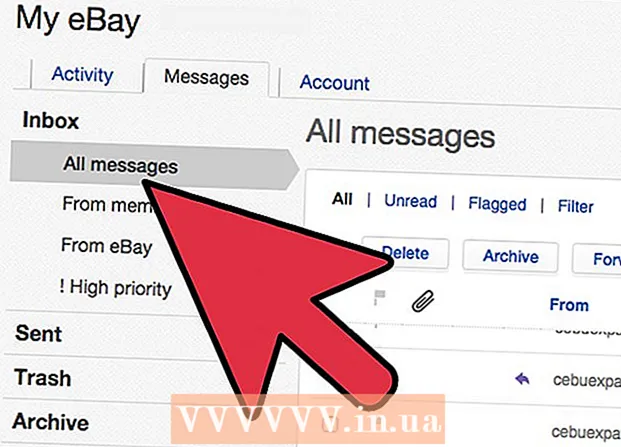Autor:
Eric Farmer
Dátum Stvorenia:
12 Pochod 2021
Dátum Aktualizácie:
25 V Júni 2024
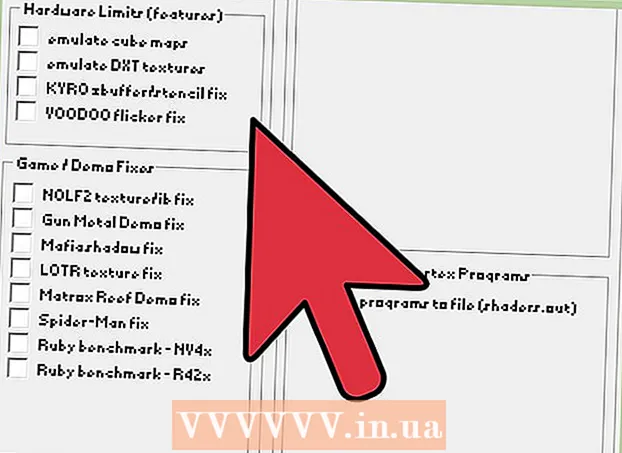
Obsah
- Kroky
- Časť 1 z 3: Inštalácia 3D analýzy
- Časť 2 z 3: Zmeňte nastavenia
- Časť 3 z 3: Emulácia grafickej karty
- Varovania
- Podobné články
Máte problémy so spustením hry na zastaranom počítači? Znížte grafické nastavenia hry a môžete ju hrať na akomkoľvek počítači. Softvér 3D Analyze vám umožní automaticky vykonávať zmeny v nastaveniach. Je určený pre staršie počítače, ktoré sú určené na spustenie rovnako starých hier.
Kroky
Časť 1 z 3: Inštalácia 3D analýzy
 1 Pochopte účel softvéru 3D Analyze. Tento program funguje so staršími hrami a grafickými kartami (ktoré boli vydané pred rokom 2003). Pomocou 3D Analyze môžete downgradovať hru, aby ste ju mohli spustiť, a napodobňovať niektoré funkcie DirectX, ktoré vaša grafická karta nepodporuje. Upozorňujeme, že tento program nefunguje s grafickými kartami vyrobenými spoločnosťami Nvidia a AMD / ATI; je kompatibilný s grafickými kartami 3DFX, Voodoo, PowerVR a ATI (vydané pred rokom 2003).
1 Pochopte účel softvéru 3D Analyze. Tento program funguje so staršími hrami a grafickými kartami (ktoré boli vydané pred rokom 2003). Pomocou 3D Analyze môžete downgradovať hru, aby ste ju mohli spustiť, a napodobňovať niektoré funkcie DirectX, ktoré vaša grafická karta nepodporuje. Upozorňujeme, že tento program nefunguje s grafickými kartami vyrobenými spoločnosťami Nvidia a AMD / ATI; je kompatibilný s grafickými kartami 3DFX, Voodoo, PowerVR a ATI (vydané pred rokom 2003). 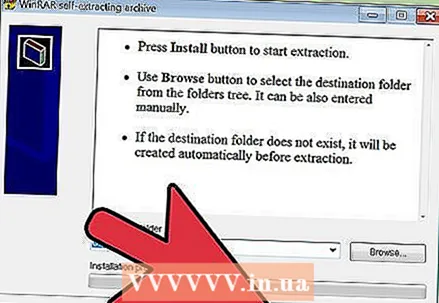 2 Stiahnite si a nainštalujte 3D analýzu. Tento program je možné zadarmo stiahnuť na tomto webe. Ak chcete nainštalovať program, rozbaľte súbory na miesto, ktoré môžete ľahko nájsť, napríklad do priečinka Dokumenty alebo na pracovnú plochu.
2 Stiahnite si a nainštalujte 3D analýzu. Tento program je možné zadarmo stiahnuť na tomto webe. Ak chcete nainštalovať program, rozbaľte súbory na miesto, ktoré môžete ľahko nájsť, napríklad do priečinka Dokumenty alebo na pracovnú plochu.  3 Spustite 3D analýzu. Pred spustením hry sa otvorí okno s mnohými možnosťami, ktoré môžete použiť na zmenu nastavení hry.
3 Spustite 3D analýzu. Pred spustením hry sa otvorí okno s mnohými možnosťami, ktoré môžete použiť na zmenu nastavení hry.  4 Vyberte spustiteľný súbor požadovanej hry. Kliknite na položku Vybrať a vyhľadajte súbor EXE pre požadovanú hru. Spustiteľný súbor je vo väčšine prípadov uložený v podpriečinku hry v priečinku Program Files.
4 Vyberte spustiteľný súbor požadovanej hry. Kliknite na položku Vybrať a vyhľadajte súbor EXE pre požadovanú hru. Spustiteľný súbor je vo väčšine prípadov uložený v podpriečinku hry v priečinku Program Files.
Časť 2 z 3: Zmeňte nastavenia
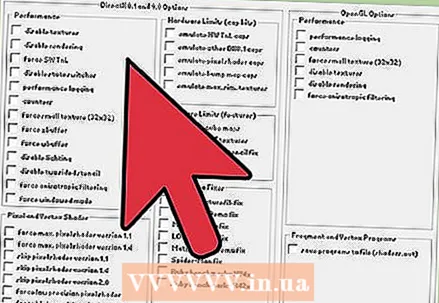 1 Zmeňte nastavenia grafiky v časti Výkon. V tejto sekcii je veľa možností. Vypnutie tejto alebo tej možnosti môže nielen zvýšiť výkon hry, ale tiež viesť k rôznym zlyhaniam. Ak hra nie je kompatibilná s určitými funkciami, zvyšuje sa pravdepodobnosť, že sa stane nestabilnou.
1 Zmeňte nastavenia grafiky v časti Výkon. V tejto sekcii je veľa možností. Vypnutie tejto alebo tej možnosti môže nielen zvýšiť výkon hry, ale tiež viesť k rôznym zlyhaniam. Ak hra nie je kompatibilná s určitými funkciami, zvyšuje sa pravdepodobnosť, že sa stane nestabilnou. - Pamätajte si, že je najlepšie použiť 3D analýzu na hry vydané na začiatku 2000 -tych rokov a skôr. Tento program nebude mať žiadny vplyv na nové hry - s 3D Analyze sa pravdepodobne vôbec nespustí.
- Ak chcete zmeniť nastavenia grafiky pre hry so systémom Windows, použite časť Nastavenia DirectX 8.1 / 9.0. A nastavenia starých hier sa menia v sekcii „Možnosti OpenGL“.
 2 Vypnite textúry, aby ste zlepšili výkon hry. Ak to chcete urobiť, začiarknite políčko vedľa možnosti „Zakázať textúry“. V takom prípade bude obrázok zobrazený na obrazovke veľmi škaredý, pretože textúry sú jedným z hlavných prvkov 3D grafiky. Po vypnutí textúr sa každý herný prvok stane plochým, ale tým sa maximalizuje výkon hry.
2 Vypnite textúry, aby ste zlepšili výkon hry. Ak to chcete urobiť, začiarknite políčko vedľa možnosti „Zakázať textúry“. V takom prípade bude obrázok zobrazený na obrazovke veľmi škaredý, pretože textúry sú jedným z hlavných prvkov 3D grafiky. Po vypnutí textúr sa každý herný prvok stane plochým, ale tým sa maximalizuje výkon hry. - Ak nechcete vypnúť textúry, ale chcete zlepšiť výkon hry, začiarknite políčko vedľa možnosti „Povoliť malé textúry (32x32)“. Tým sa načítajú hlavné textúry, ale ich veľkosť bude menšia ako obvykle.
 3 Vypnite dynamické osvetlenie, aby ste zlepšili výkon hry. Dynamické osvetlenie robí herný svet realistickejším, ale má obrovský vplyv na herný výkon. Keď vypnete dynamické osvetlenie, môžete začať novú hru na staršom počítači. Táto metóda však nemusí fungovať pri niektorých hrách.
3 Vypnite dynamické osvetlenie, aby ste zlepšili výkon hry. Dynamické osvetlenie robí herný svet realistickejším, ale má obrovský vplyv na herný výkon. Keď vypnete dynamické osvetlenie, môžete začať novú hru na staršom počítači. Táto metóda však nemusí fungovať pri niektorých hrách.  4 Skúste spustiť hru. Po zmene niektorých nastavení grafiky skúste spustiť hru; Ak to chcete urobiť, kliknite na „Spustiť“. Ak sa hra nespustí alebo zlyhá, otvorte sekciu Výkon v 3D analýze a skúste zmeniť ďalšie nastavenia. Pomocou pokusu a omylu nájdite kombináciu možností zapnutia a vypnutia, ktorá funguje pre vašu konkrétnu hru a počítač.
4 Skúste spustiť hru. Po zmene niektorých nastavení grafiky skúste spustiť hru; Ak to chcete urobiť, kliknite na „Spustiť“. Ak sa hra nespustí alebo zlyhá, otvorte sekciu Výkon v 3D analýze a skúste zmeniť ďalšie nastavenia. Pomocou pokusu a omylu nájdite kombináciu možností zapnutia a vypnutia, ktorá funguje pre vašu konkrétnu hru a počítač.
Časť 3 z 3: Emulácia grafickej karty
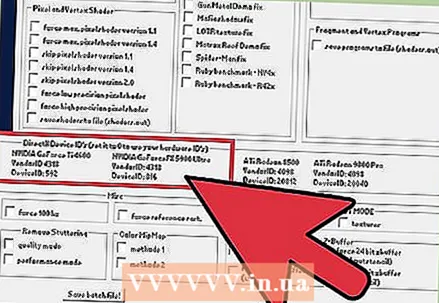 1 Pochopte proces emulácie. 3D analýza môže emulovať funkcie moderných grafických kariet, ktoré vaša grafická karta nemá. To sa dosahuje tým, že niektoré procesy nespracováva grafická karta, ale procesor počítača. Ak máte veľmi starý počítač a chcete hrať modernejšiu hru, použite emuláciu.
1 Pochopte proces emulácie. 3D analýza môže emulovať funkcie moderných grafických kariet, ktoré vaša grafická karta nemá. To sa dosahuje tým, že niektoré procesy nespracováva grafická karta, ale procesor počítača. Ak máte veľmi starý počítač a chcete hrať modernejšiu hru, použite emuláciu. - Proces emulácie nie je veľmi stabilný, takže nie je použiteľný pre mnohé hry.
 2 Určte verziu DirectX, ktorú potrebujete na spustenie hry. Existuje mnoho verzií rozhrania DirectX a staršie grafické karty novšie verzie nepodporujú. Správna verzia DirectX je uvedená v systémových požiadavkách hry.
2 Určte verziu DirectX, ktorú potrebujete na spustenie hry. Existuje mnoho verzií rozhrania DirectX a staršie grafické karty novšie verzie nepodporujú. Správna verzia DirectX je uvedená v systémových požiadavkách hry. 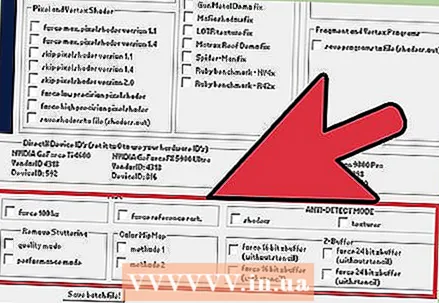 3 Upravte nastavenia tak, aby zodpovedali požadovanej verzii rozhrania DirectX. S 3D Analyze môžete pracovať s verziou DirectX, ktorá nasleduje po verzii vašej grafickej karty. Ak napríklad vaša grafická karta podporuje DirectX 7, môžete emulovať DirectX 8, ale nie 8.1 alebo 9.
3 Upravte nastavenia tak, aby zodpovedali požadovanej verzii rozhrania DirectX. S 3D Analyze môžete pracovať s verziou DirectX, ktorá nasleduje po verzii vašej grafickej karty. Ak napríklad vaša grafická karta podporuje DirectX 7, môžete emulovať DirectX 8, ale nie 8.1 alebo 9. - DirectX 7: Začiarknite políčka vedľa položky Emulovať HW TnL, Emulovať hrboľaté textúry a Emulovať kubické textúry.
- DirectX 8: Začiarknite políčka vedľa položky Emulovať ďalšie prvky DX8.1, Emulovať pixelové shadery, Ignorovať pixelové shadery 1.1.
- DirectX 8.1: Začiarknite políčko „Ignorovať pixelové shadery verzie 1.4“.
- DirectX 9: Začiarknite políčko vedľa položky Ignorovať Pixel Shaders 2.0.
 4 Skúste spustiť hru. Vykonajte to, aby ste sa uistili, že emulácia DirectX umožňuje spustenie hry.Ak sa zobrazí správa, že grafická karta nie je podporovaná, pokračujte ďalším krokom.
4 Skúste spustiť hru. Vykonajte to, aby ste sa uistili, že emulácia DirectX umožňuje spustenie hry.Ak sa zobrazí správa, že grafická karta nie je podporovaná, pokračujte ďalším krokom.  5 Upravte informácie o grafickej karte pomocou analýzy 3D. Pri spustení niektorých hier sa môže zobraziť správa, že grafická karta nie je podporovaná. V takom prípade pomocou 3D analýzy zmeňte identifikačné informácie grafickej karty, ako keby bola v počítači nainštalovaná iná grafická karta.
5 Upravte informácie o grafickej karte pomocou analýzy 3D. Pri spustení niektorých hier sa môže zobraziť správa, že grafická karta nie je podporovaná. V takom prípade pomocou 3D analýzy zmeňte identifikačné informácie grafickej karty, ako keby bola v počítači nainštalovaná iná grafická karta. - V 3D analýze vyhľadajte riadky ID výrobcu a ID zariadenia. Vpravo nájdite grafickú kartu, ktorá je kompatibilná s požadovanou hrou; pod touto kartou sa zobrazujú jej identifikačné čísla - zadajte ich do uvedených riadkov.
- Ak sa chcete vrátiť k skutočným identifikačným informáciám grafickej karty, zadajte do oboch riadkov 0.
Varovania
- Používanie softvéru 3D Analyze môže spôsobiť poruchu vašich hier. Tento program navyše nefunguje s väčšinou moderných hier.
Podobné články
- Ako vybudovať efektívnu ekonomiku v Age of Empires 2
- Ako sa stať slávnym hráčom YouTube
- Ako napaľovať hry Dreamcast na disk
- Ako postaviť pevnosť za 7 dní na smrť
- Ako sa stať dobrým pretekárom v asfalte 8
- Ako šíriť nano vírus v tvrdom režime v Plague Inc.